Workflow diagram tonen (een uitgewerkt voorbeeld)
Als u wilt zien wat een Workflow precies doet dan kunt u dat doen door een diagram te openen van de geselecteerde Workflow.
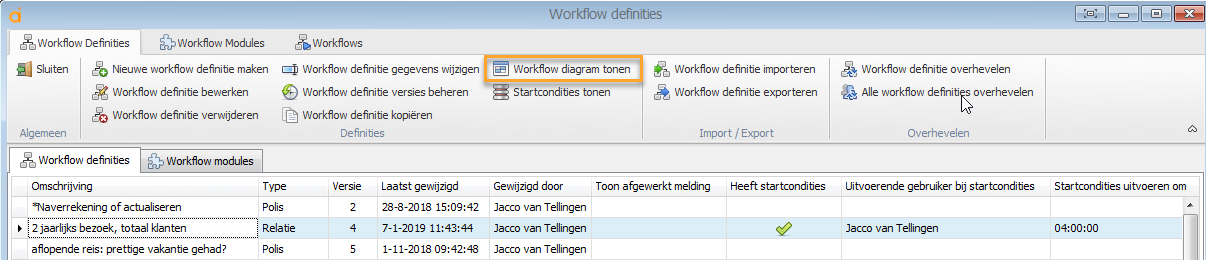
Klik op de knop "Workflow diagram tonen" om van de geselecteerde Workflow definitie het diagram te tonen.
Dit diagram laat zien wat er op de achtergrond gebeurt en wat er in de workflow is ingevuld.
Dit ziet er voor een willekeurig voorbeeld waarbij we een welkomstbrief naar een klant gaan sturen als volgt uit:

Mooi zo'n diagram maar wat zegt het nu eigenlijk?
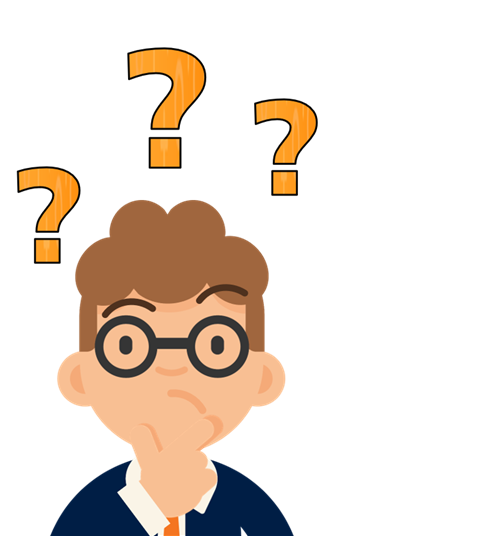
Bovenstaand diagram zorgt ervoor dat er een welkomstbrief/mail verzonden wordt naar een klant. Na het verzenden van deze welkomstbrief/mail wordt er automatisch een taak aangemaakt om de klant na 5 dagen te bellen met de vraag of deze brief/mail ontvangen is. Is dat het geval dan is de workflow klaar. Heeft de klant hem niet ontvangen dan wordt hij nogmaals verzonden naar d eklant.
Hieronder leggen we in Workflow schermen uit wat deze Workflow doet als deze gestart wordt:
We beginnen bovenaan bij "Voldoet de relatie aan de status klant?", en we eindigen onderaan het diagram bij het blokje "Einde workflow".
Blok ‘Voldoet de relatie aan de status klant?’
Het bovenste blok is altijd de start van de Workflow. We geven een naam aan dit veld en hangen er een voorwaarde aan. De voorwaarde zorgt ervoor dat de Workflow verder gaat lopen.
In dit geval halen we relaties op die "klant" zijn in het systeem (dus geen prospects, leads en leveranciers)
Blok ‘Voorwaarde’
De voorwaarden zijn dat de relaties "actueel" en als "klant" in het systeem moeten staan. Indien dit het geval is, dan komt de gebruikersvraag tevoorschijn.
Blok ‘Gebruiker ja/nee’
De gebruikersvraag is als volgt: Is het een klant? Deze kun je beantwoorden met ja of nee.
Blok ‘Nee’
Indien met nee wordt geantwoord gaan we naar het blokje ‘Einde workflow’.
Blok ‘Einde workflow’
Dit blok zegt dat de Workflow wordt beëindigd omdat de relatie niet aan de boven gemelde voorwaarden voldoet.
Blok ‘Ja’
Indien met ja wordt geantwoord gaan we naar het volgende blok genaamd ‘Wacht X aantal dagen’.
Blok ‘Wacht X aantal dagen’
Hierin is aangegeven dat we twee dagen wachten voor we de volgende handeling uit gaan voeren. Namelijk het versturen van een welkomstbrief.
Na twee dagen gaan we verder met de workflow en gaan we naar het blokje ‘Verstuur een welkomstbrief’.
Blok ‘Verstuur een welkomstbrief’
Er gaat een welkomstmail/-brief verstuurd worden naar de klant.
Zodra deze verstuurd en opgeslagen is dan gaat de Workflow door naar het volgende blok; het aanmaken van een taak.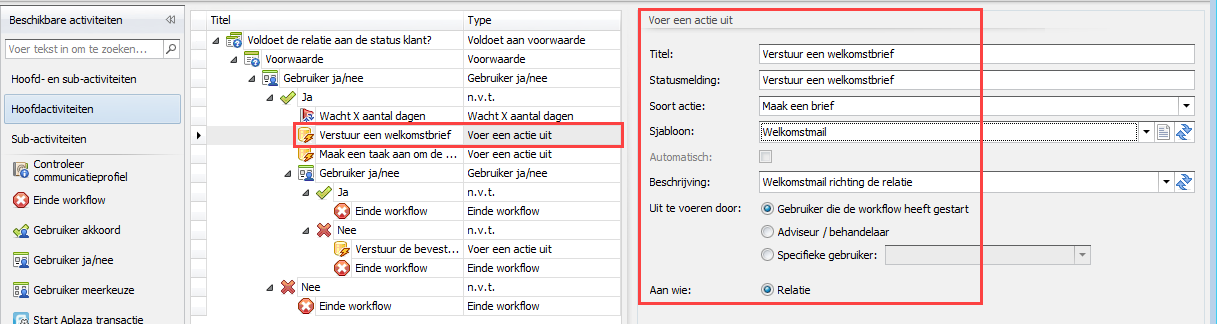
Blok ‘Maak een taak aan om de klant binnen 5 dagen te bellen’
Er wordt een taak aangemaakt waarin gezegd wordt dat er binnen 5 dagen telefonisch contact opgenomen dient te worden met de klant om te informeren of de welkomstbrief/mail ontvangen is door de klant.
Tevens wordt er aangegeven in de actie dat er wordt gewacht op de status "afgewikkeld" op de taak. Zolang als de status van de taak niet op "afgewikkeld" wordt gezet dan zal de Workflow ook niet verder gaan. Als de taak op "afgewikkeld" komt te staan dan krijgen we wederom een gebruikersvraag.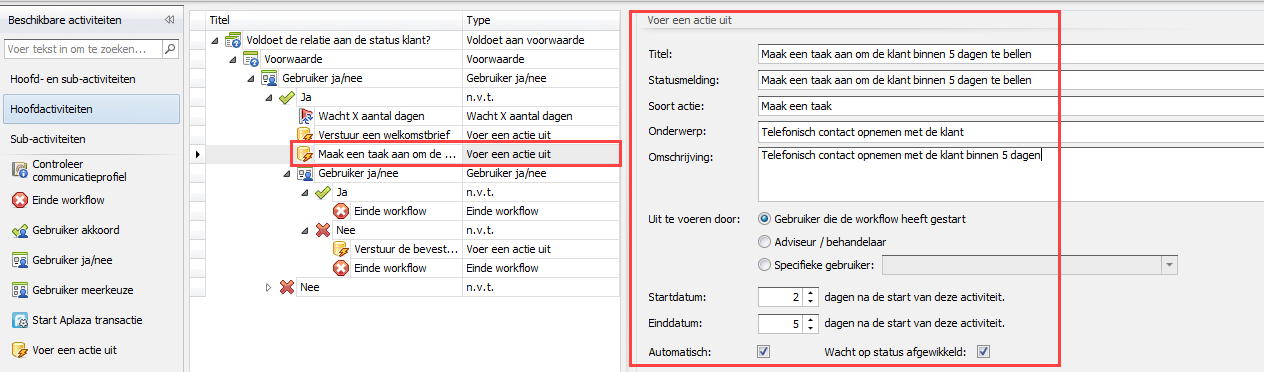
Blok ‘Gebruiker ja/nee’
Als de taak op "afgewikkeld" wordt gezet komt er automatisch een gebruikersvraag in beeld.
Deze gebruikersvraag is als volgt: "Is de bevestiging nav telefonisch contact verstuurd?" De vraag kan met ja/nee worden beantwoord.
Blok ‘Ja’
Indien de gebruikersvraag met "ja" wordt beantwoord (dus de klant heeft de brief/mail ontvangen) gaat de Workflow door naar het volgende blok genaamd ‘Einde workflow’.
Blok ‘Einde workflow’
De workflow wordt beëindigd want alles is uitgevoerd. Deze Workflow kan hierna altijd nog worden uitgebreid.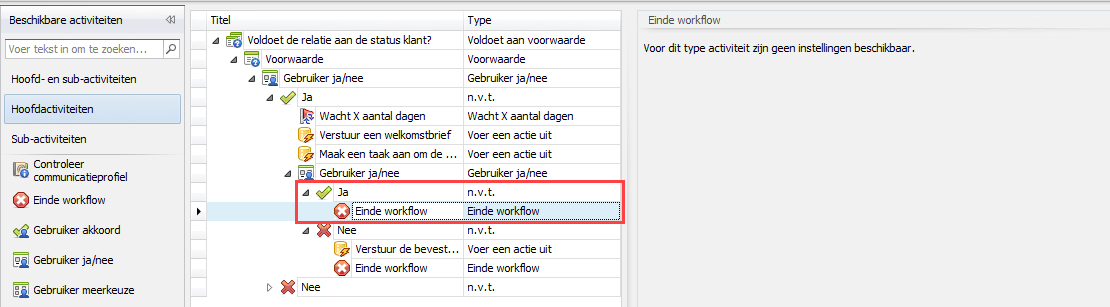
Blok ‘Nee’
Indien de gebruikersvraag met "nee" wordt beantwoord (dus de klant heeft geen mail/brief ontvangen) gaan we naar het blokje ‘Verstuur de bevestiging alsnog’.
Blok ‘Verstuur de bevestiging alsnog’
De mail wordt nogmaals verstuurd. Indien de mail wordt verstuurd en opgeslagen gaan we naar het blokje ‘Einde workflow’.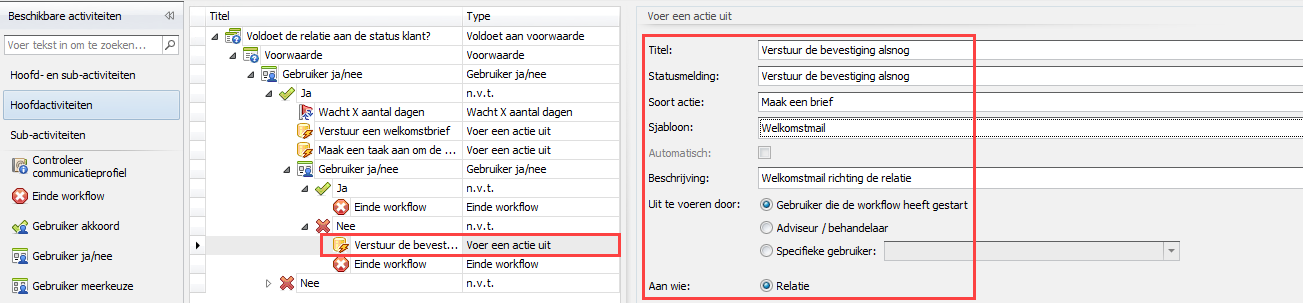
Blok ‘Einde workflow’
De workflow wordt beëindigd zodra de mail opnieuw verstuurd is. Deze workflow kan hierna altijd nog worden uitgebreid met het opnieuw aanmaken van een taak om te controleren of de tweede mail wel binnen is gekomen etc.